Cara Mematikan iCloud di iPhone
Yang Perlu Diketahui
- Pergi ke Pengaturan > namamu > Keluar, lalu masukkan ID Apple Anda dan ketuk Matikan untuk mematikan Cari iPhone Saya.
- Kemudian, pilih data mana yang ingin Anda simpan salinannya, lalu ketuk Keluar dua kali.
- Di iPhone lama, buka Pengaturan > iCloud > Keluar > Hapus dari iPhone Saya, pilih data mana yang ingin Anda simpan, lalu ketuk Matikan.
Artikel ini menjelaskan cara mematikan iCloud di iPhone Anda. Petunjuk berlaku untuk semua perangkat iOS.
Cara Mematikan iCloud di iPhone
Petunjuk ini berlaku untuk perangkat dengan iOS 10.3 atau lebih tinggi:
Ketuk Pengaturan aplikasi untuk membukanya.
Ketuk nama Anda di bagian atas Pengaturan layar.
Gulir ke bagian bawah layar. Mengetuk Keluar.
Masukkan ID Apple Anda saat diminta, lalu ketuk Matikan. Ini mematikan Cari iPhone Saya, yang harus Anda lakukan sebelum Anda mematikan iCloud.
Selanjutnya, pilih data apa yang ingin Anda simpan salinannya di iPhone ini. Pindahkan penggeser ke aktif/hijau untuk Kalender, Kontak, Gantungan kunci, Safari, dan/atau Saham.
Setelah ini, ketuk Keluar di pojok kanan atas.
-
Mengetuk Keluar sekali lagi dan Anda akhirnya akan keluar dari iCloud.
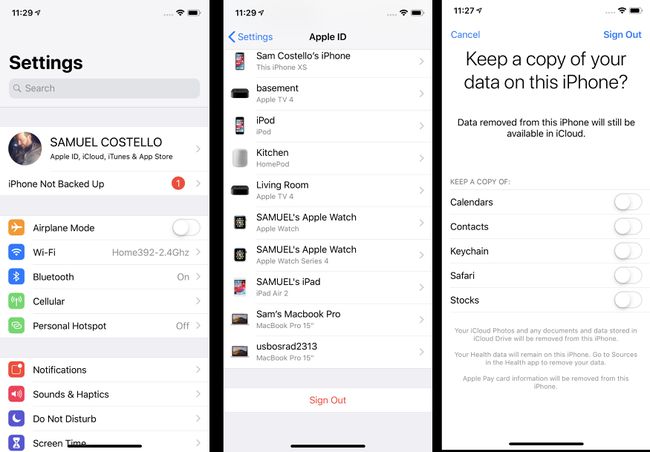
Ingat, keluar dari iCloud juga membuat Anda keluar dari Cari iPhone Saya, FaceTime, dan iMessage. Anda dapat mengaktifkan FaceTime dan iMessage satu per satu, di app tersebut, dan gunakan nomor telepon dengannya sebagai ganti akun iCloud Anda. Temukan iPhone Saya mengharuskan iCloud diaktifkan.
Cara Mematikan iCloud di iPhone di iOS 10.2 atau Sebelumnya
Langkah-langkah untuk mematikan iCloud di iOS 10.2 atau lebih lama sedikit berbeda:
Mengetuk Pengaturan.
Mengetuk iCloud.
Mengetuk Keluar.
Di jendela pop-up, ketuk Hapus dari iPhone Saya.
Pilih data yang ingin Anda simpan salinannya di iPhone.
Masukkan ID Apple ketika diminta.
Mengetuk Matikan untuk menonaktifkan iCloud.
Apa yang Dilakukan iCloud Saat Dinyalakan
Fungsi dasar iCloud cukup dikenal oleh kebanyakan orang: digunakan untuk menjaga sinkronisasi data di semua perangkat yang masuk ke akun iCloud yang sama. Artinya, jika Anda menambahkan kontak, memperbarui kalender, atau melakukan sejumlah hal lain di iPhone, perubahan itu akan diterapkan secara otomatis ke iPhone, iPad, Mac, dan Apple lainnya perangkat.
Tetapi iCloud juga melakukan lebih dari itu. Anda juga dapat menggunakannya untuk data cadangan dari perangkat Anda ke cloud, untuk digunakan Temukan iPhone Saya untuk melacak perangkat yang hilang atau dicuri, untuk mengunggah foto ke Stream Foto publik Anda, dan untuk membagikan Safari Anda nama pengguna dan kata sandi antar perangkat, antara lain. Masuk ke iCloud juga membuat Anda masuk ke layanan dan fitur Apple lainnya, seperti FaceTime, iMessage, Pusat Permainan, dan Pintasan Siri juga.
Mengapa Anda Mungkin Ingin Mematikan iCloud
Itu semua terdengar seperti fitur yang cukup penting untuk digunakan dengan iPhone Anda, bukan? Ya, tetapi Anda mungkin masih ingin mematikannya. Misalnya, Anda mungkin tidak ingin mencadangkan data iPhone Anda ke iCloud atau membagikan foto Anda kepada dunia. Anda mungkin juga ingin mencegah sinkronisasi data dari iPhone ke perangkat lain. Kami tidak menyarankan untuk mematikan iCloud — ia memiliki terlalu banyak fitur berguna, yang paling penting Temukan iPhone Saya — tetapi ada alasan bagus untuk melakukannya dalam beberapa kasus.
Cara Mematikan Fitur iCloud Individual di iPhone
Bagaimana jika Anda tidak ingin mematikan semua iCloud, tetapi hanya beberapa fitur? Anda juga dapat melakukannya dengan mengikuti langkah-langkah berikut:
Mengetuk Pengaturan.
Di iOS 10.3 atau lebih tinggi, ketuk namamu. Di iOS 10.2 atau lebih rendah, lewati langkah ini.
Mengetuk iCloud.
Pada layar yang mencantumkan semua fitur iCloud, nonaktifkan yang tidak ingin Anda gunakan dengan memindahkan penggesernya ke mati/putih.
Untuk beberapa fitur, seperti Foto, Anda harus mengetuk menu untuk membuka opsi senilai layar lain. Pindahkan penggeser di sana ke mati/putih untuk menonaktifkannya juga.
